Oglas
 Ko urejate ali shranjujete dokumente, se doda časovni žig glede na vaš sistemski čas. Če je vaša sistemska ura okvarjena, velja tudi za časovni žig. Enako velja za e-pošto, dnevnike za klepete ali načrtovane dogodke, ki ste jih nastavili, na primer za snemanje TV oddaj. Občasno boste morda radi videli pravi čas v sistemski vrstici sistema Windows.
Ko urejate ali shranjujete dokumente, se doda časovni žig glede na vaš sistemski čas. Če je vaša sistemska ura okvarjena, velja tudi za časovni žig. Enako velja za e-pošto, dnevnike za klepete ali načrtovane dogodke, ki ste jih nastavili, na primer za snemanje TV oddaj. Občasno boste morda radi videli pravi čas v sistemski vrstici sistema Windows.
Ta članek prikazuje nekaj naprednejših načinov, kako v računalniku z operacijskim sistemom Windows 7 ohraniti skoraj natančen čas. Upoštevajte, da te strategije delujejo tudi v operacijskem sistemu Windows XP in Windows Vista, morda so videti malce drugače.
Če ste opazili, da ima vaš računalnik resne težave z vzdrževanjem pravilnega časa, tj. Čez nekaj sekundno toleranco, morate preveriti moj članek 3 vzrokov, zakaj vaš računalnik Windows začne izgubljati čas in datum Vaš čas Windows 10 je napačen? Tukaj je opisano, kako popraviti uroČe je čas Windows 10 napačen ali se nenehno spreminja, je popravilo lahko enostavno. Ne dovolite, da bi se računalniška ura spet zmotila. Preberi več .
Sinhronizirajte računalnik z internetnim časom
V sistemu Windows 7 je vaš računalnik običajno nastavljen tako, da se sinhronizira z internetnim časovnim strežnikom enkrat na teden. Jeffry je pred kratkim napisal podroben članek, v katerem je razložil, kako nastaviti sinhronizacijo v sistemu Windows: Kako se vsi časi vašega računalnika ujemajo z sinhronizacijo atomske ure Kako se vsi časi vašega računalnika ujemajo z sinhronizacijo atomske ureKako zagotavljate natančnost ure računalnika? Pokažemo vam, kako deluje vaša sistemska ura, kako prilagoditi njene nastavitve in kaj storiti, če začne prikazati napačen čas. Preberi več .
Da bo to orodje delovalo, preverite, ali je datum na vašem računalniku pravilen, sicer računalnik ne more sinhronizirati ure. Če vaša sistemska ura prikaže pravi datum in je povezana z internetom in se še vedno ne sinhronizira s katerim koli od ponujenih strežnikov, boste morda morali preveriti požarni zid. Ne sme blokirati omrežnega časovnega protokola (NTP).
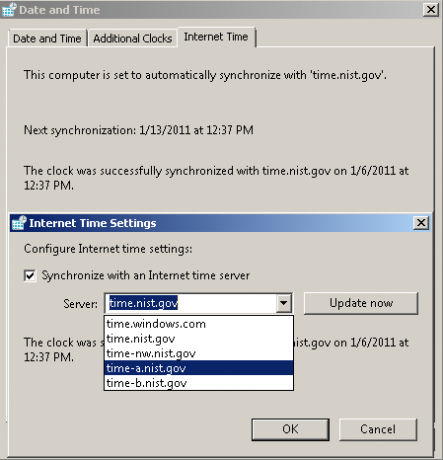
Žal vam privzeto orodje Windows 7 ne omogoča spreminjanja urnika. Prav tako ne morete dodati svoje izbire strežnikov.
Ustvarite prilagojen razpored za sinhronizacijo računalniškega časa
Sinhroniziranje časa enkrat na teden je v večini računalnikov v redu. Nekatere notranje ure so manj natančne kot druge in če je točnost pomembna, boste morda želeli, da se sinhronizacija zgodi pogosteje. To je mogoče, če ste pripravljeni, da se potopite v sistemski nadzor in ustvarite načrtovano nalogo.
Pojdite v> Začni in vnesite> Načrtovalnik opravil v iskalnem polju nato odprite ustrezni rezultat. V knjižnici načrtovalca opravil na levi strani kliknite na> Microsoft > Windows > Časovna sinhronizacija vejo in kliknite> Ustvari nalogo v meniju na desni strani.
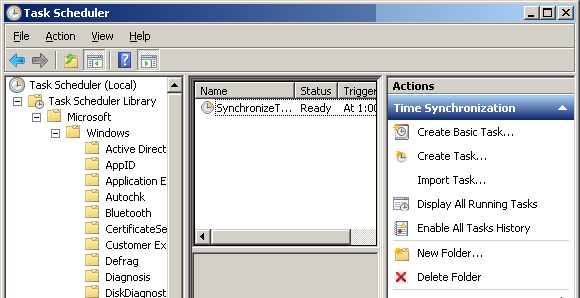
V oknu Ustvari nalogo> Splošno kliknite kartico> Spremeni uporabnika ali skupino ... in nastavite, da deluje kot> LOKALNA SERVIS. Nato potrdite polje> Teči z najvišjimi privilegiji. Pod> Konfigurirajte za: izberite operacijski sistem.
Preklopite na> Sprožilci kliknite kartico> Novo ... in vnesite želene nastavitve. Pred vami> v redu, preverite polje poleg> Omogočeno se preveri.
Zdaj pojdite na> Dejanja zavihek. Za to nalogo morate nastaviti dva dejanja. Prvi poskrbi, da se Windows Time Service izvaja, drugi pa sproži dejansko časovno sinhronizacijo.
Kliknite na> Novo ... in vnesite naslednje podrobnosti:
- Ukrep:Zaženite program
- Program / scenarij:% windir% \ system32 \ sc.exe
- Dodajte argumente:zaženite w32time task_started
Kliknite> v redu in kliknite na> Novo ... ponovno ustvarite drugo dejanje s temi podrobnostmi:
- Ukrep:Zaženite program
- Program / scenarij:% windir% \ system32 \ w32tm.exe
- Dodajte argumente: /resync
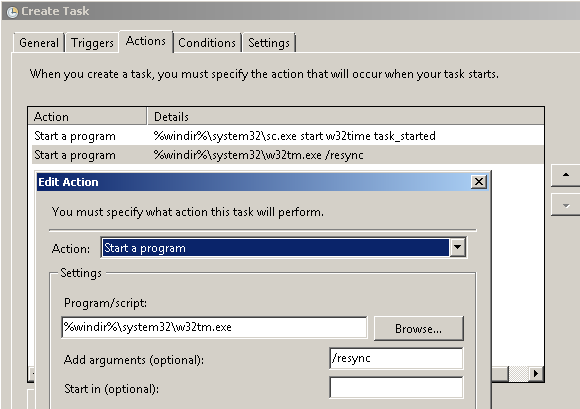
Ko končate> v redu drugo dejanje.
Zdaj odprite> Pogoji zavihek. Odstranite kljukico, ki omejuje na> Nalogo začnite samo, če je računalnik na izmenični tok. Namesto tega potrdite polje> Začnite samo, če je na voljo [„kakršna koli povezava“] (parafrazirano).
Nazadnje v> Nastavitve zavihek> Ko zamudite začrtan začetek, čim prej opravite nalogo.
Nalogo lahko preizkusite tako, da namerno zmešate čas računalnika in nato ročno zaženete nalogo. Z desno miškino tipko kliknite nalogo, ki ste jo ustvarili, in izberite> Teči iz menija.
Vir:PretentiousName.com
Ohranite natančen čas z uporabo programskih orodij
Windows Time Service zaradi privzete nastavitve sinhronizacije samo enkrat na teden ne more vzdrževati zelo natančnega časa. Napaka je v razponu od 1 do 2 sekunde in jamstva ni dano. Microsoft trdno navaja da oni "ne jamčijo in ne podpirajo natančnosti storitve W32Time med vozlišči v omrežju. Storitev W32Time ni celovita rešitev NTP, ki ustreza časovno občutljivim potrebam aplikacij.”
Če niste zadovoljni s privzetim orodjem, ki ga ponuja Windows in se ne morete ukvarjati z možnostmi nadzorne plošče, raje preučite možnosti programske opreme.
Jeffry predstavil Sinhronizacija atomske ure v svojem članku Kako se vsi časi vašega računalnika ujemajo z sinhronizacijo atomske ure Kako se vsi časi vašega računalnika ujemajo z sinhronizacijo atomske ureKako zagotavljate natančnost ure računalnika? Pokažemo vam, kako deluje vaša sistemska ura, kako prilagoditi njene nastavitve in kaj storiti, če začne prikazati napačen čas. Preberi več . Omogoča vam pregled pregled nastavitev časa in datuma, spreminjanje sinhronizacijskega intervala in popravilo storitve Windows Time. Orodje je na voljo za Windows NT4 prek Windows 7.
AtomTime
To je odlična alternativa Atomic Clock Sync, ki je na voljo z možnostmi. Privzete nastavitve lahko preprosto uporabite za preverjanje in prilagajanje časa računalnika. Lahko pa odprete tudi> Nastavitve in preverite globino orodja.
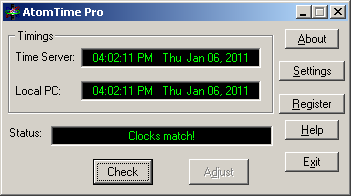
Oglejmo si nekaj možnosti na najbolj zanimivih zavihkih z nastavitvami ...
- Izvedba: nastavite interval posodobitve in zaženite orodje ob zagonu.
- Prikaz: prikaže dejanski, lokalni ali GMT čas in datum prikaza v sistemski vrstici.
- Časovni strežniki: uporabite privzete strežnike atomske ure ali dodajte strežnik po meri.
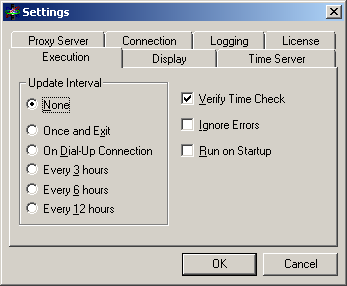
Nenazadnje si oglejte orodje, ki ga ponuja Internetna storitev NIST (Programska oprema NIST na desni strani), ki zagotavlja natančnost v milisekundnem območju. Na žalost moji testi v sistemu Windows 7 niso uspeli.
V komentarjih nam sporočite, kako sinhronizirate čas za računalnikom.
Kreditna slika: robodread
Tina o potrošniški tehnologiji piše že več kot desetletje. Ima doktorat iz naravoslovja, diplom iz Nemčije in magisterij iz Švedske. Njeno analitično znanje ji je pomagalo, da se je kot tehnološka novinarka zaposlila v MakeUseOf, kjer zdaj upravlja raziskave ključnih besed in operacije.

